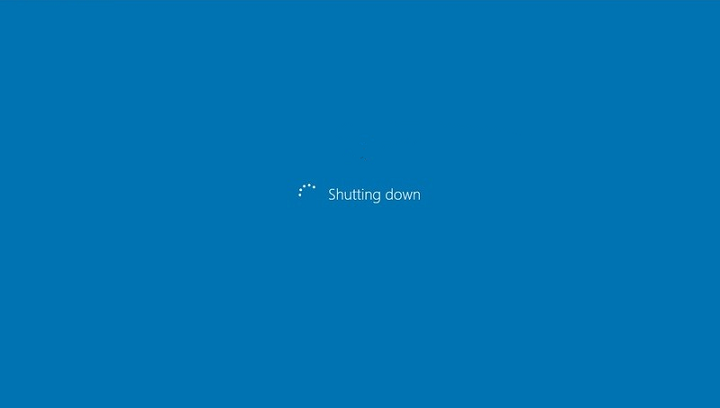Denna programvara reparerar vanliga datorfel, skyddar dig mot filförlust, skadlig programvara, maskinvarufel och optimerar din dator för maximal prestanda. Åtgärda PC-problem och ta bort virus nu i tre enkla steg:
- Ladda ner Restoro PC Repair Tool som kommer med patenterade teknologier (patent tillgängligt här).
- Klick Starta skanning för att hitta Windows-problem som kan orsaka PC-problem.
- Klick Reparera allt för att åtgärda problem som påverkar datorns säkerhet och prestanda
- Restoro har laddats ner av 0 läsare den här månaden.
Windows 10 kan ha få problem med hårdvara, och när det gäller hårdvaruproblem har användare rapporterat det Windows 10 känner inte igen CD-enheten på sina datorer. Detta kan vara ett stort problem om du förlitar dig på optiska media för fillagring, så låt oss försöka åtgärda problemet.
Vad ska jag göra om CD-enheten inte känns igen i Windows 10?
Många användare rapporterade att Windows 10 inte känner igen CD-enheten. Detta kan vara ett irriterande problem, och när det gäller problem rapporterade användare följande problem relaterade till CD-enhet:
- DVD / CD-ROM-enheter finns inte i Enhetshanteraren Windows 10 - Ibland saknas din CD-enhet i Enhetshanteraren. Detta kan hända om dina förare är inaktuella.
- Windows 10 CD-enhet visas inte, fungerar, upptäcks, syns, hittas, känns igen - Många användare rapporterade olika problem med sin CD-enhet, och om din CD-enhet inte visas eller om den inte upptäcks, var noga med att prova några av våra lösningar.
- Windows 10 CD-enhet saknas - Om du har det här problemet kan problemet vara relaterat till dina drivrutiner. För att fixa det, se till att du uppdaterar dina chipset-drivrutiner till den senaste versionen.
- Windows 10 CD-enhet läser inte skivor - Om du har det här problemet kan du försöka ansluta din CD-enhet till en annan port på din dator. Om problemet fortfarande kvarstår kanske du vill byta ut CD-enheten.
- Windows 10 CD-enhet Åtkomst nekad - Om du får ett meddelande om åtkomst nekad är det möjligt att du inte har nödvändiga behörigheter för att komma åt din CD-enhet. För att åtgärda problemet kan du behöva ändra din systempolicy.
- Windows 10 CD-enhet spelar inte CD - Om du inte kan spela CD-skivor på din Windows 10-dator kan problemet orsakas av ditt register. Du kan dock åtgärda problemet genom att göra några ändringar i registret.
- Windows 10 försvann min CD-enhet - Det här är ett annat problem som kan uppstå med din DVD-enhet. Om detta händer kommer du inte att kunna läsa några CD-skivor på din dator.
- Windows 10 kan inte hitta CD-enhet - Detta är ett annat relativt vanligt problem med CD-enhet. Om du har det här problemet, se till att prova några av våra lösningar.
Fix - Windows 10 känner inte igen CD-enheten
1. Använd felsökare för maskinvara och enheter
- Tryck Windows-tangent + S och typ kontrollpanel. Välja Kontrollpanel från listan.

- När Kontrollpanel öppnas, välj Felsökning.

- När Felsökning avsnitt öppnas, navigera till Hårdvara och ljud avsnitt och klicka Konfigurera en enhet.
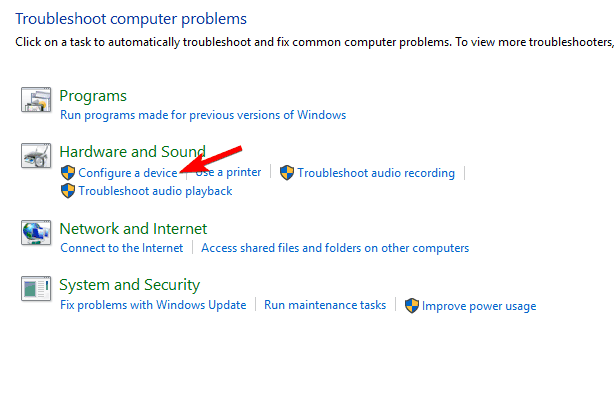
- Följ instruktionerna.
2. Installera om drivrutinen
För att installera om CD-drivrutinen behöver du bara navigera till Enhetshanteraren och avinstallera den drivrutin som du för närvarande har installerat. För att göra det, följ dessa steg:
- Tryck Windows Key + X och välj Enhetshanteraren från listan.
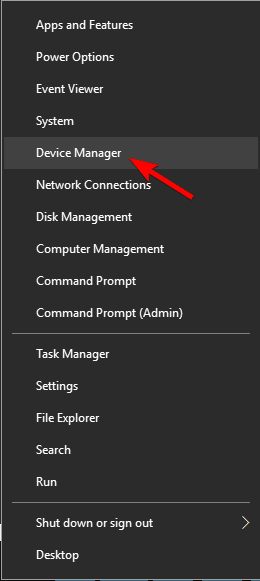
- Gå till DVD / CD-ROM-enheter, hitta din CD-drivrutin, högerklicka på den och välj Avinstallera enheten.

- Klicka på när bekräftelsemeddelandet visas Avinstallera.

- Omstart din dator och kontrollera om problemet har lösts.
Om den tidigare lösningen inte fungerade rekommenderar vi starkt att du gör det automatiskt igenom programvara från tredje part som skyddar din dator från permanent skada under manuell installation av drivrutinen (felaktig version av drivrutiner).
 För det mesta uppdateras inte de generiska drivrutinerna för datorns hårdvara och kringutrustning ordentligt av systemet. Det finns viktiga skillnader mellan en generisk drivrutin och en tillverkares drivrutin.Att söka efter rätt drivrutinsversion för var och en av dina hårdvarukomponenter kan bli tråkigt. Det är därför en automatiserad assistent kan hjälpa dig att hitta och uppdatera ditt system med rätt drivrutiner varje gång, och vi rekommenderar starkt DriverFix.Följ dessa enkla steg för att säkert uppdatera dina drivrutiner:
För det mesta uppdateras inte de generiska drivrutinerna för datorns hårdvara och kringutrustning ordentligt av systemet. Det finns viktiga skillnader mellan en generisk drivrutin och en tillverkares drivrutin.Att söka efter rätt drivrutinsversion för var och en av dina hårdvarukomponenter kan bli tråkigt. Det är därför en automatiserad assistent kan hjälpa dig att hitta och uppdatera ditt system med rätt drivrutiner varje gång, och vi rekommenderar starkt DriverFix.Följ dessa enkla steg för att säkert uppdatera dina drivrutiner:
- Ladda ner och installera DriverFix.
- Starta programvaran.
- Vänta på att alla felaktiga drivrutiner upptäcks.
- DriverFix visar nu alla drivrutiner som har problem, och du behöver bara välja de du vill fixa.
- Vänta tills appen laddar ner och installerar de senaste drivrutinerna.
- Omstart din dator för att ändringarna ska träda i kraft.

DriverFix
Håll dina datorkomponentdrivrutiner perfekt utan att riskera din dator.
Besök webbplats
Ansvarsfriskrivning: detta program måste uppgraderas från den fria versionen för att kunna utföra vissa specifika åtgärder.
3. Ta bort de skadade registernycklarna
Om Windows 10 inte känner igen CD-enheten kan det bero på skadade registervärden, och om så är fallet är den bästa lösningen att ta bort registernycklarna. Innan vi börjar, se till att du använder ett administratörskonto på den här datorn. Vi måste nämna att ändrade registervärden ibland kan leda till systeminstabilitet om du inte är försiktig, så fortsätt med försiktighet.
- Tryck Windows-tangent + R och typ regedit. Klick OK eller tryck på Stiga på att börja Registerredigerare.
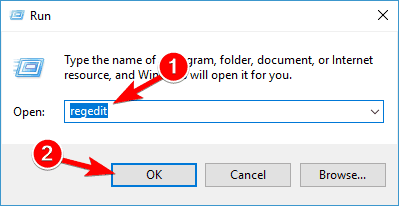
- När Registerredigerare startar, navigera till följande tangent i den vänstra rutan:
- HKEY_LOCAL_MACHINESYSTEMCurrentControlSetControlClass {4D36E965-E325-11CE-BFC1-08002BE10318}
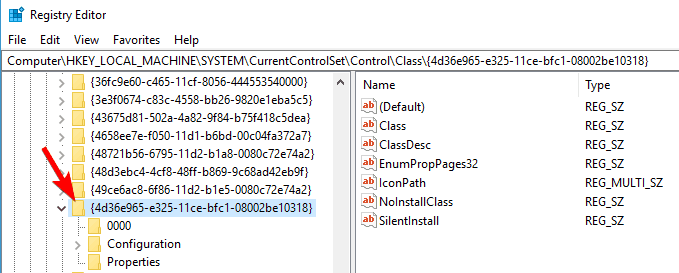
- HKEY_LOCAL_MACHINESYSTEMCurrentControlSetControlClass {4D36E965-E325-11CE-BFC1-08002BE10318}
- I den högra rutan lokalisera Övre filter inträde. Högerklicka på den och välj Radera.
- Hitta nu Nedre filter i den högra rutan och ta bort den.
- När du har tagit bort Nedre filter och Övre filter poster, stäng Registerredigerare och omstart din dator.
Om du inte hittar Nedre filter eller Övre filter, oroa dig inte, hoppa bara till nästa steg i lösningen.
4. Skapa en ny registerundernyckel
Om Windows 10 fortfarande inte känner igen CD-enheten kanske du vill skapa nya undernycklar för varje CD-enhet som du har. För att göra det, följ bara dessa steg:
- Start Registerredigerare genom att trycka Windows-tangent + R och skriva regedit i dialogrutan Kör.
- När Registerredigeraren startar, navigera till följande nyckel:
- HKEY_LOCAL_MACHINESYSTEMCurrentControlSetServicesatapi
- HKEY_LOCAL_MACHINESYSTEMCurrentControlSetServicesatapi
- Högerklicka på atapi och välj Ny> Nyckel.
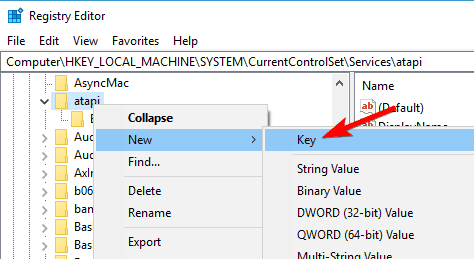
- Stiga på Styrenhet0 som namnet på den nya nyckeln.
- Högerklicka Styrenhet0 och välj Nytt> DWORD (32-bitars) värde.
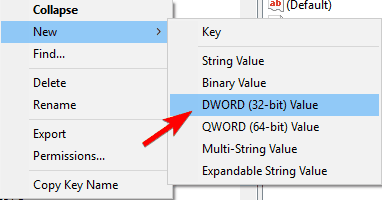
- Stiga på EnumDevice1 som namnet på nya DWORD.
- Dubbelklicka på EnumDevice1 för att öppna sina egenskaper.
- När egenskapsfönstret öppnas, i Värdedata rutan enter 1 och klicka OK för att spara ändringar.
- Utgång Registerredigerare och omstart din dator.
Om du har två CD / DVD-enheter i din dator kan du behöva upprepa den här lösningen för varje CD-enhet som du har. Stegen för nästa CD-enhet är exakt samma, förutom att du måste ställa in namnet på den nya nyckeln till Styrenhet 1 i Steg 4.
5. Använd kommandotolken för att lägga till värden i registret
Kör en systemsökning för att upptäcka potentiella fel

Ladda ner Restoro
PC reparationsverktyg

Klick Starta skanning för att hitta Windows-problem.

Klick Reparera allt för att lösa problem med patenterade tekniker.
Kör en PC Scan med Restoro Repair Tool för att hitta fel som orsakar säkerhetsproblem och avmattningar. När skanningen är klar kommer reparationsprocessen att ersätta skadade filer med nya Windows-filer och komponenter.
Om du inte vill lägga till värden i registret manuellt kan du använda kommandotolken. Att använda kommandotolken är snabbare och för vissa användare en enklare lösning. Så här ändrar du register med hjälp av kommandotolken:
- Start Kommandotolken som administratör. För att göra det, tryck Windows Key + X och välj Kommandotolken (Admin) från listan.

- När Kommandotolken startar, klistra in följande rad och tryck Stiga på att köra det:
- reg.exe lägg till “HKLMSystemCurrentControlSetServicesatapiController0” / f / v EnumDevice1 / t REG_DWORD / d 0x00000001

- reg.exe lägg till “HKLMSystemCurrentControlSetServicesatapiController0” / f / v EnumDevice1 / t REG_DWORD / d 0x00000001
- Stänga Kommandotolken och starta om datorn.
6. Kör .reg för att lägga till ändringar i registret
Om du inte vill använda kommandotolken och inte vill ändra register manuellt kan du använda detta .reg-fil för att ändra register åt dig. Öppna bara arkivet, extrahera .reg-filen, dubbelklicka på den och det gör ändringar i registret automatiskt.
Fix - Windows 10 känner inte igen CD-ROM
1. Avinstallera ytterligare ATA / ATAPI-kontroller
Ibland känner Windows inte igen CD-ROM på grund av ytterligare ATA / ATAPI-kontroller som är installerade i Enhetshanteraren. Vi är inte säkra på varför detta händer, men den enda lösningen är att avinstallera dessa ytterligare styrenheter från Enhetshanteraren. För att göra det, följ dessa steg:
- Öppna Enhetshanteraren.
- Gå till IDE ATA / ATAPI-styrenheter avsnittet och utöka det.
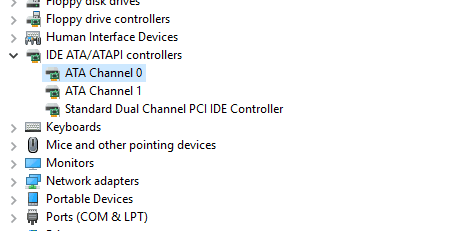
- Du kanske ser flera ATA Channel-styrenheter tillgängligt.
- Avinstallera alla ATA Channel Controllers genom att högerklicka på dem och välja Avinstallera från listan.
- När du har avinstallerat alla ATA Channel Controllers, stäng Enhetshanteraren och starta om datorn.
2. Ta bort alla DVD / CD ROM- och IDE ATA / ATAPI-drivrutiner
- Öppna Enhetshanteraren.
- Gå till Se och välj Visa dolda enheter.

- Gå nu till DVD / CD-ROM-enheter avsnitt och avinstallera alla enheter.
- Gå nu till IDE ATA / ATAPI-styrenheter avsnitt och avinstallera alla enheter.
- Klick Sök efter maskinvaruändringar och vänta tills Windows 10 installerar de saknade drivrutinerna.
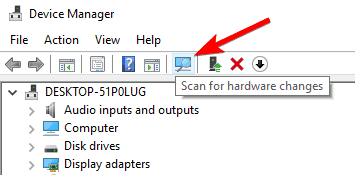
- Efter att Windows 10 har installerat alla drivrutiner, omstart din dator.
3. Koppla ur hårddisken och byt ut den mot din CD / DVD-enhet
Om Windows 10 inte känner igen CD-ROM kan du försöka ansluta din CD-ROM till en annan port. Öppna din dator, koppla ur CD-ROM-skivan och hårddisk och anslut dem till olika portar. Om din dator är under garanti, rekommenderar vi att du tar den till en verkstad för att inte bryta garantin. Dessutom, om du inte vet hur du gör det ordentligt, kanske det är bättre att du ber en professionell att göra det åt dig.
4. Installera nya chipset-drivrutiner
Din CD-ROM kanske inte känns igen på Windows 10 på grund av generisk SATA-kontroller som är installerad på din dator, så du rekommenderas att ladda ner senaste chipsetdrivrutin från din moderkort eller tillverkare av chipset. När du har laddat ner drivrutinerna installerar du dem, startar om datorn och kontrollerar om Windows 10 känner igen din CD-ROM. Om problemet kvarstår kan du behöva installera drivrutinerna manuellt. För att göra det, följ dessa steg:
- Öppna Enhetshanteraren och navigera till IDE ATAATAPI-styrenheter.
- Hitta din för närvarande installerade drivrutin, den ska kallas Standard SATA AHCI-kontrolleroch Högerklicka Det. Välja Uppdatera drivrutinen.
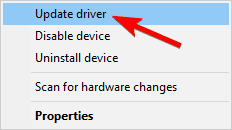
- Klicka på Bläddra i min dator för drivrutinsprogramvara och leta reda på mappen där dina chipsetdrivrutiner är lagrade.
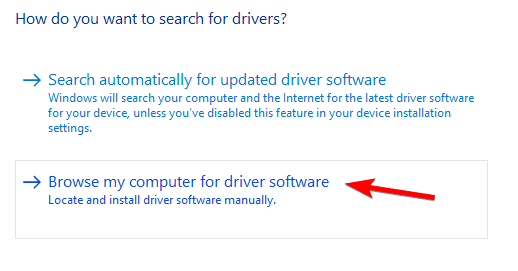
- Kontrollera Inkludera alternativ för undermappar och klicka Nästa.
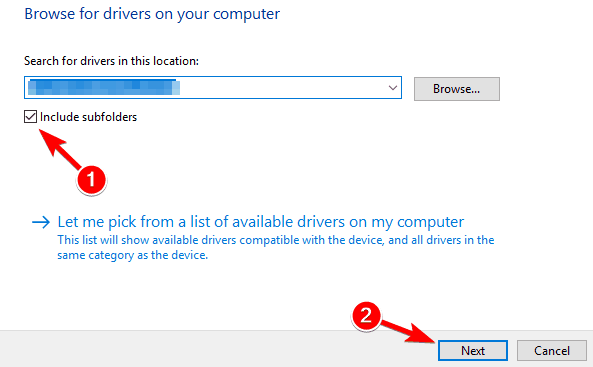
- Om allt går bra bör dina drivrutiner uppdateras och du behöver bara starta om datorn för att slutföra processen.
5. Uppdatera din SATA Controller-drivrutin
För att göra detta steg kanske du måste undersöka och ta reda på vilken typ av SATA-kontroller du har. I vårt fall var det AMD-kontroller, men det kan vara en annorlunda en på din dator. Gör följande för att uppdatera din SATA-styrdrivrutin:
- Öppna Enhetshanteraren och lokalisera SATA-styrdrivrutinen. Högerklicka på den och välj Uppdatera drivrutinsprogramvaran.
- Välja Låt mig välja från en lista med enhetsdrivrutiner på min dator.
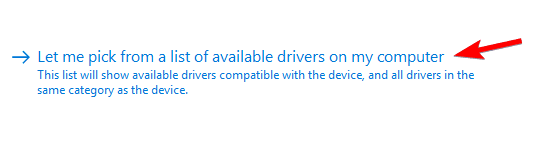
- Avmarkera Visa kompatibel hårdvara. Leta reda på din tillverkare av SATA-kontroller i den vänstra rutan, i vårt fall var det AMD men det kan vara annorlunda på din dator och välj den. Välj modell i den högra rutan och klicka Nästa.
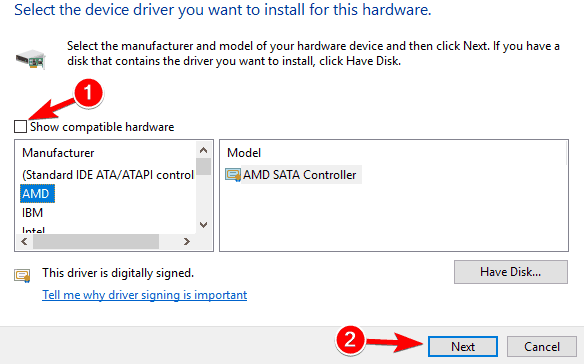
- När drivrutinen har installerats, omstart din dator.
Windows 10 har ibland problem med vissa drivrutiner eller enheter, och det här är den främsta anledningen till att Windows 10 kanske inte känner igen din CD-enhet, men som du kan se kan du enkelt åtgärda problemet genom att följa vår lösningar.
LÄS OCH:
- Fix AutoPlay fungerar inte för CD-skivor och DVD-skivor i Windows 10
- Fix: CD-spel kan inte spelas på Windows 10
- Fix: ‘Min CD / DVD-enhet kan inte läsa några DVD-skivor, men den läser CD-skivor
- CD-ROM saknas i Windows 8, 8.1 [Fix]
- Fix: DVD fungerar inte i Windows 10 / 8.1
 Har du fortfarande problem?Fixa dem med det här verktyget:
Har du fortfarande problem?Fixa dem med det här verktyget:
- Ladda ner detta PC-reparationsverktyg betygsatt utmärkt på TrustPilot.com (nedladdningen börjar på den här sidan).
- Klick Starta skanning för att hitta Windows-problem som kan orsaka PC-problem.
- Klick Reparera allt för att lösa problem med patenterade tekniker (Exklusiv rabatt för våra läsare).
Restoro har laddats ner av 0 läsare den här månaden.